PT-P750W
Ofte stillede spørgsmål og fejlfinding |
Brug af Communication settings
Følg nedenstående trin for at bruge Communication settings:
-
Åbn Printer Setting Tool.
Se Brug af Printer Setting Tool.
-
Vælg Communication settings.
Vinduet Communication settings vises.
-
Foretag eller skift indstillingerne.
Se følgende links (skærmbillederne er fra Windows) for at få oplysninger om punkterne i vinduet Communication settings:
- Indstillingsdialogboks
- Menulinje
- Fanen General
- Fanen Wireless LAN
- Fanen Wireless Direct
-
Anvendelse af indstillingsændringer på flere printere
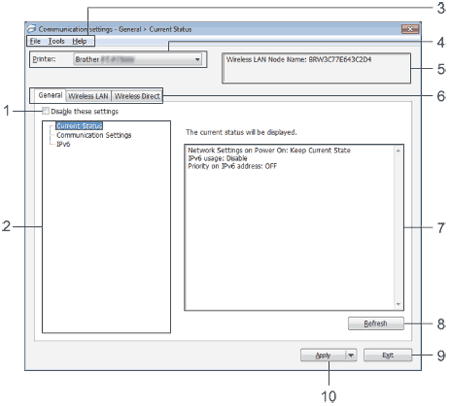
-
Disable these settings
Når dette afkrydsningsfelt er markeret, vises i fanen, og indstillingerne kan ikke længere foretages eller ændres.
i fanen, og indstillingerne kan ikke længere foretages eller ændres.
Indstillingerne i en fane, hvor vises, anvendes ikke på printeren, selvom du klikker på Apply. Endvidere gemmes eller eksporteres indstillingerne i fanen ikke, når kommandoen Save in Command File eller Export udføres.
vises, anvendes ikke på printeren, selvom du klikker på Apply. Endvidere gemmes eller eksporteres indstillingerne i fanen ikke, når kommandoen Save in Command File eller Export udføres.
Fjern markeringen i begge afkrydsningsfelter for at anvende, gemme eller eksportere indstillingerne på printeren . -
Items
Når Current Status er markeret, vises de aktuelle indstillinger i området til visning/ændring af indstillingerne.
Vælg punktet for de indstillinger, du vil ændre. -
Menulinje
Vælg en kommando i hver menu i listen.
Se Menulinje for at få flere oplysninger om menulinjen. -
Printer
Vælger den printer, hvis indstillinger skal ændres.
Hvis kun én printer er tilsluttet, er det ikke nødvendigt at foretage et valg, da kun denne printer vises. -
Node Name
Viser nodenavnet. Nodenavnet kan også ændres. (Se Værktøjsmenu.) -
Indstillingsfaner
Klik på fanen med de indstillinger, der skal foretages eller ændres.
Hvis vises i fanen, anvendes indstillingerne i denne fane ikke på printeren.
vises i fanen, anvendes indstillingerne i denne fane ikke på printeren. -
Område til visning/ændring af indstillinger
Viser de aktuelle indstillinger for det valgte punkt. Skift indstillingerne efter behov vha. rullemenuerne, direkte indtastning eller andre, egnede metoder. -
Refresh
Klik for at opdatere de viste indstillinger med de seneste oplysninger. -
Exit
Afslutter Communication settings og vender tilbage til hovedvinduet i Printer Setting Tool.
Indstillinger anvendes ikke på printere, hvis du klikker på knappen Exit uden at klikke på knappen Apply, efter at du har ændret indstillinger.
-
Apply
Klik på Apply for at anvende indstillingerne på printeren.
Vælg Save in Command File i rullemenuen for at gemme de angivne indstillinger i en kommandofil.
Når du klikker på Apply, anvendes alle indstillinger i alle faner på printeren. Hvis afkrydsningsfeltet Disable these settings er markeret, anvendes indstillingerne i denne fane ikke.
-
Apply Settings to the Printer
Anvender indstillingerne på printeren.Hvis afkrydsningsfeltet Disable these settings er markeret, gemmes indstillingerne i denne fane ikke.
-
Save Settings in Command File
Gemmer de angivne indstillinger i en kommandofil.
Filtypenavnet er ".bin".- Hvis afkrydsningsfeltet Disable these settings er markeret, gemmes indstillingerne i denne fane ikke.
-
Følgende oplysninger gemmes ikke med indstillingskommandoerne.
- Nodenavn
- IP-adresse, undernetmaske og standardgateway (når IP-adressen er indstillet til STATIC)
- De gemte kommunikationsindstillingskommandoer skal kun bruges til anvendelse af indstillinger på en printer. Indstillingerne kan ikke anvendes ved at importere denne kommandofil.
-
Gemte kommandofiler indeholder godkendelsesnøgler og adgangskoder.
Træf de nødvendige forholdsregler for at beskytte gemte kommandofiler, f.eks. ved at gemme dem et sted, hvor andre brugere ikke kan få adgang til dem. - Send ikke kommandofilen til en printer, hvis model ikke var angivet, da kommandofilen blev eksporteret.
-
Import
-
Import from the current computer wireless settings
Importerer indstillingerne fra computeren.
- Kun personlige sikkerhedsgodkendelsesindstillinger (åbent system, godkendelse med offentlig nøgle og WPA/WPA2-PSK) kan importeres. Indstillinger for virksomhedssikkerhedsgodkendelse (som f.eks. LEAP og EAP-FAST) og WPA2-PSK (TKIP) kan ikke importeres.
- Hvis flere trådløse LAN er aktiveret for den computer, der bruges, medtages de første trådløse indstillinger (kun personlige indstillinger) som importdata.
- Kun indstillinger (kommunikationstilstand, SSID, godkendelsesmetode, krypteringsmetode og godkendelsesnøgle) fra fanen Wireless LAN - feltet Wireless Settings kan importeres.
-
Select a Profile to import
Importerer den eksporterede fil og anvender indstillingerne på en printer.
Klik på Browse for at få vist en dialogboks til søgning efter filen. Vælg den fil, der skal importeres. Indstillingerne i den valgte fil vises i området til visning/ændring af indstillingerne.
- Alle indstillinger såsom trådløse indstillinger eller TCP/IP-indstillinger kan importeres. Nodenavne kan dog ikke importeres.
- Kun profiler, der er kompatible med den valgte printer, kan importeres.
- Hvis den importerede fils IP-adresse er indstillet til STATIC, skal du om nødvendigt ændre IP-adressen i den importerede fil, så den ikke er den samme som IP-adressen for en eksisterende printer i netværket, hvis indstillinger allerede er gennemført.
-
Import from the current computer wireless settings
-
Export
Gemmer de aktuelle indstillinger i en fil.- Hvis afkrydsningsfeltet Disable these settings er markeret, gemmes indstillingerne i denne fane ikke.
- Eksporterede filer er ikke krypterede.
-
Option Settings
-
Automatically restart the printer after applying new settings
Hvis dette afkrydsningsfelt er valgt, genstarter printeren automatisk, efter at kommunikationsindstillingerne er anvendt.
Hvis dette afkrydsningsfelt ikke er markeret, skal printeren genstartes manuelt.
Ved konfiguration af flere printere kan du reducere tidsforbruget for ændring af indstillinger ved at fjerne markeringen i dette afkrydsningsfelt. I så fald anbefaler vi, at du markerer dette afkrydsningsfelt, når du konfigurerer den første printer, så du kan kontrollere, at hver indstilling fungerer efter hensigten.
-
Automatically detects the connected printer, and retrieves the current settings.
Hvis dette afkrydsningsfelt er markeret, og printeren forbindes til computeren, registreres printeren automatisk, og printerens aktuelle indstilling vises på siden Current Status.
Hvis den forbundne printers model er en anden end den printer, der er vist i rullelisten Printer, ændres de tilgængelige indstillinger i hver fane, så de passer til den forbundne printer.
-
Automatically restart the printer after applying new settings
-
Change Node Name
Gør det muligt at ændre hvert nodenavn. -
Reset to Default Communication Settings
Nulstiller kommunikationsindstillinger til deres fabriksstandarder.
Menuen Hjælp
-
Display Help
Viser hjælpen. -
About
Viser versionsoplysningerne.
Communication settings
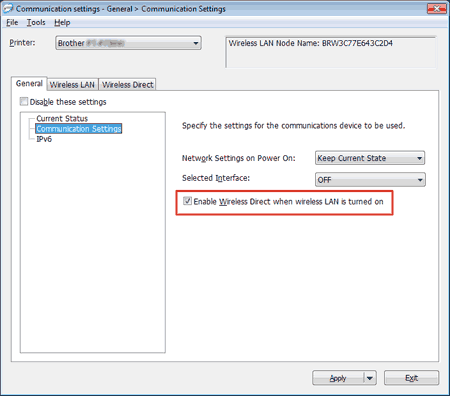
-
Network Settings on Power On
Bestemmer betingelserne for forbindelse via Wi-Fi, når printeren tændes. Vælg Wireless LAN by Default, Off by default eller Keep Current State. -
Valgt interface
Vælg OFF eller Wireless LAN. -
Enable Wireless Direct when Wireless LAN is turned on
Markér, hvis du vil bruge Wireless Direct.
IPv6
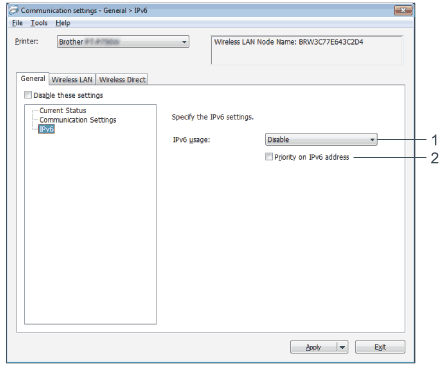
-
IPv6 Usage
Vælg Enable eller Disable. -
Priority on IPv6 address
Vælg at prioritere en IPv6-adresse.
TCP/IP (Wireless)
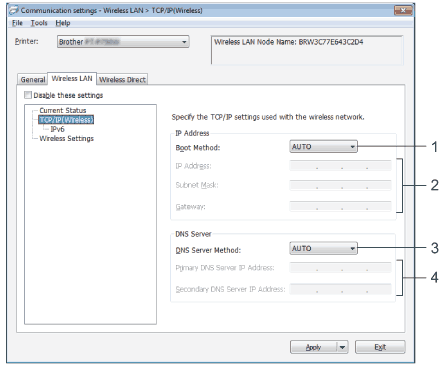
-
Boot Method
Vælg STATIC, AUTO, BOOTP, DHCP eller RARP. -
IP Address/Subnet Mask/Gateway
Angiv de forskellige værdier.
Du kan kun indtaste indstillinger, når IP-adressen er indstillet til STATIC. -
DNS Server Method
Vælg STATIC eller AUTO. -
Primary DNS Server IP Address/Secondary DNS Server IP Address
Du kan kun indtaste indstillinger, når DNS-serveren er indstillet til STATIC.
IPv6
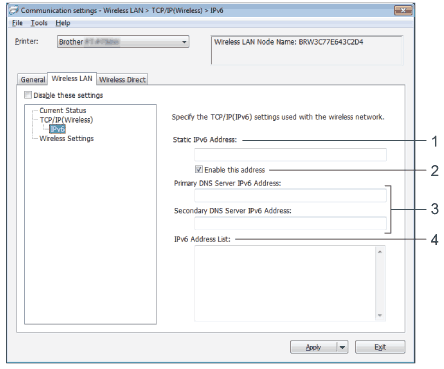
-
Static IPv6 Address
Angiv værdien. -
Enable this address
Markér, for at den angivne statiske IPv6-adresse kan træde i kraft. -
Primary DNS Server IPv6 Address/Secondary DNS Server IPv6 Address
Angiv værdierne. -
IPv6 Address List
Viser listen over IPv6-adresser.
Wireless Settings
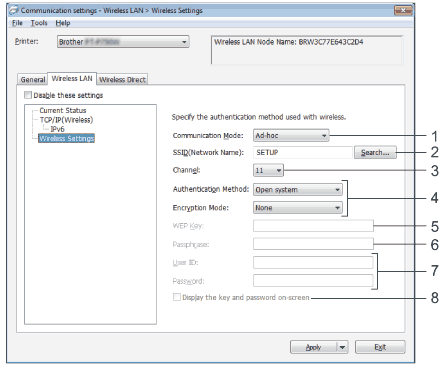
-
Communication Mode
Vælg Ad-hoc eller Infrastructure. -
SSID (Network Name)
Klik på knappen Search for at få vist SSID-valgmulighederne i en separat dialogboks. -
Channel
Vælg blandt de viste muligheder. -
Authentication Method/Encryption Mode
De understøttede krypteringstilstande for de forskellige godkendelsesmetoder er vist i Kommunikationstilstande og godkendelsesmetoder/krypteringstilstande. -
WEP Key
Du kan kun angive en indstilling, når WEP er valgt som krypteringsmetode. -
Passphrase
Du kan kun angive en indstilling, når WPA2-PSK eller WPA/WPA2-PSK er valgt som godkendelsesmetode. -
User ID/Password
Du kan kun angive indstillinger, når LEAP, EAP-FAST, EAP-TTLS eller EAP-TLS er valgt som godkendelsesmetode. Med EAP-TLS er det endvidere ikke nødvendigt at registrere en adgangskode, men et klientcertifikat skal være registreret. For at registrere et certifikat skal du oprette forbindelse til printeren fra en webbrowser og derefter angive certifikatet. -
Display the key and password on-screen
Hvis dette afkrydsningsfelt er markeret, vises nøgler og adgangskoder som almindelig tekst (ikke krypteret tekst).
Kommunikationstilstande og godkendelsesmetoder/krypteringstilstande
-
Når Communication Mode er indstillet til Ad-hoc
Authentication Method
Encryption Mode
Åbent system
None / WEP
-
Når Communication Mode er indstillet til Infrastructure
Authentication Method
Encryption Mode
Åbent system
None / WEP
Delt nøgle
WEP
WPA2-PSK
AES
WPA/WPA2-PSK
TKIP+AES / AES
LEAP
CKIP
EAP-FAST/INGEN
TKIP / AES
EAP-FAST/MS-CHAPv2
TKIP / AES
EAP-FAST/GTC
TKIP / AES
PEAP/MS-CHAPv2
TKIP / AES
PEAP/GTC
TKIP / AES
EAP-TTLS/CHAP
TKIP / AES
EAP-TTLS/MS-CHAP
TKIP / AES
EAP-TTLS/MS-CHAPv2
TKIP / AES
EAP-TTLS/PAP
TKIP / AES
EAP-TLS
TKIP / AES
Udførelse af sikkerhedsindstillinger på et højere niveau:
Ved udførelse af certifikatverificering med godkendelsesmetoderne EAP-FAST, PEAP, EAP-TTLS eller EAP-TLS, kan certifikatet ikke angives i Printer Setting Tool. Når printeren er konfigureret til at oprette forbindelse til netværket, skal du angive certifikatet ved at åbne printeren fra en webbrowser.
Wireless Direct Settings
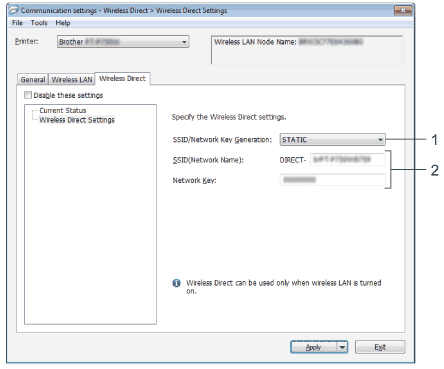
-
SSID/Network Key Generation
Select AUTO eller STATIC. -
SSID (Network Name)/Network Key
Indtast SSID (25 ASCII-tegn eller mindre) og netværksnøglen (63 tegn eller mindre), der skal bruges i Wireless Direct-tilstand.
Du kan kun angive en indstilling, når STATIC er valgt som SSID/Network Key Generation.
Anvendelse af indstillingsændringer på flere printere
- Når du har anvendt indstillinger på den første printer, skal du fjerne printeren fra computeren og derefter forbinde den næste printer til computeren.
-
Vælg den nye printer i rullelisten Printer.
Hvis afkrydsningsfeltet Automatically detects the connected printer, and retrieves the current settings. i dialogboksen Option Settings er markeret, vælges den printer, der er forbundet med USB-kablet, automatisk.
Se Filmenu for at få flere oplysninger. -
Klik på knappen Apply.
De samme indstillinger, som blev anvendt på den første printer, anvendes på den næste printer.
Hvis markeringen i afkrydsningsfeltet Automatically restart the printer after applying new settings fjernes, genstartes printerne ikke, efter at deres indstillinger er ændret; det reducerer den tid, det kræver at konfigurere printerne. Vi anbefaler dog, at du markerer afkrydsningsfeltet Automatically restart the printer after applying new settings, når du konfigurerer den første printer, så du kan kontrollere, at der kan oprettes korrekt forbindelse til adgangspunktet med indstillingerne. Se Filmenu for at få flere oplysninger.
-
Gentag trin 1 - 3 for alle printere, hvis indstillinger du vil ændre.
-
Hvis IP-adressen er indstillet til STATIC, ændres printerens IP-adresse også til samme adresse som den første printer.
Du kan ændre IP-adressen, hvis det bliver nødvendigt. -
Klik på File - Export for at gemme de aktuelle indstillinger i en fil.
Samme indstillinger kan anvendes på en anden printer ved at klikke på File - Import og derefter vælge den eksporterede indstillingsfil. (Se Filmenu.)
-
Hvis IP-adressen er indstillet til STATIC, ændres printerens IP-adresse også til samme adresse som den første printer.
